Настройка тонов черно-белых фотографий
При печати черно-белого изображения можно настроить его цветовой тон. Также можно выполнить точную настройку цветового тона.
| -1 | -2 | -3 |
 |
 |
 |
- (1) Холодный тон: холодный голубоватый оттенок
- (2) Черно-белый режим: ахроматические цвета
- (3) Теплый тон: теплый желтоватый оттенок
 Внимание!
Внимание!
- Результат настройки в программе Print Studio Pro будет отражен только на печатных материалах, а на графических — нет.
-
Убедитесь, что изображения, которые нужно напечатать, отображаются в области эскизов в левой нижней части экрана.
-
Установите флажок Печать черно-белой фотографии (Print Black and White Photo) в окне Параметры печати (Print Settings).
-
На вкладке Коррекция (Correction) выберите черно-белый режим.
Выберите Холодный тон (Cool Tone), Черно-белое (Black and White) или Теплый тон (Warm Tone).
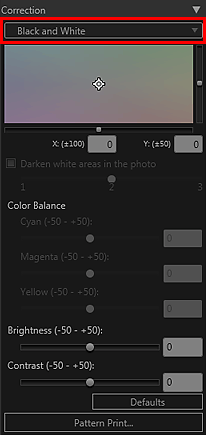
 Примечание.
Примечание.-
В области настройки цветового тона черно-белого изображения можно выполнить точную настройку цветового тона. Щелкните цвет, соответствующий желаемому тону.
При выполнении точной настройки в пространстве настройки черно-белого цветового тона черно-белый тон сменяется значением Другое (Custom).
 Внимание!
Внимание!- Область настройки тонов черно-белых фотографий недоступна при использовании Pro9500 Mark II series или Pro9000 Mark II series. Цветовой тон можно настроить с помощью параметров Голубой (Cyan), Малиновый (Magenta) и Желтый (Yellow) в меню Баланс цвета (Color Balance).
-
Если результат печати после настройки цветового тона отличается от результата, полученного при предварительном просмотре, напечатайте образец и заново настройте цвета на его основе.
-
 Примечание.
Примечание.
- Если установлен флажок Затемн. белые области на фото (Darken white areas in the photo), освещенные участки изображения будут затемнены, чтобы было легче различить границу между изображением и листом бумаги.
- Сведения об изменении яркости и контрастности см. в разделе «Настройка баланса цвета, яркости и контрастности».
- Подробные сведения относительно области параметров (Коррекция (Correction)) см. в разделе «Область параметров (Коррекция)».

